Поточно предаване на музика от телефона към компютър с Windows 111/0 чрез Bluetooth A2DP Sink
Ако вече сте надстроили до най-новата версия на Windows 11/10 , вече можете да предавате поточно музика от вашия Android , iPhone и телефон с функции към високоговорителите на вашия компютър чрез Bluetooth . В тази публикация ще ви покажем как можете да предавате поточно музика от Android и iPhone към компютър с Windows 11/10 чрез Bluetooth A2DP Sink .
Windows 10 версия 2004 отново въведе поддръжка за отдалечени аудио източници(remote audio sources) и можете да конфигурирате компютъра си да се държи като Bluetooth високоговорител. Въпреки това ще ви е необходимо приложение за управление на функцията за поглъщане на Bluetooth A2DP , тъй като функцията в момента не е налична чрез системните настройки. Лесно за използване Bluetooth A2DP приложение за мивка, създадено от разработчика Марк Смирнов(Mark Smirnov) , ви позволява да слушате музика от телефона си на високоговорители на вашия компютър или кабелни слушалки. Предлага се в Microsoft Store .
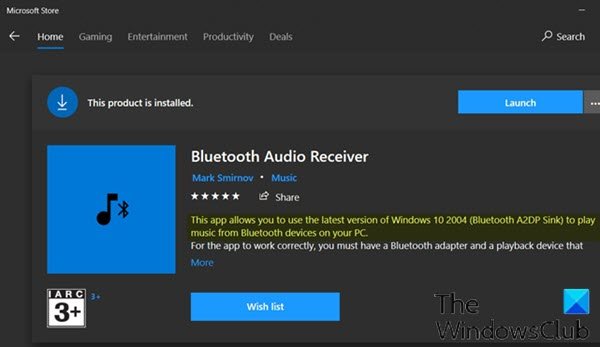
Предавайте поточно(Stream) музика от телефон(Phone) към компютър чрез Bluetooth A2DP Sink
За да предавате поточно музика от вашия Android или iPhone към високоговорителите на вашия компютър с Windows 11/10 чрез Bluetooth A2DP Sink , изпълнете следните стъпки:
- Надстройте до Windows 10 версия 2004(Upgrade to Windows 10 version 2004) или Windows 11, ако все още не сте го направили.
- Активирайте Bluetooth на вашия компютър(Enable Bluetooth on your Windows PC) и телефон с Windows.
- Натиснете клавиша Windows key + I за да отворите Настройки .
- Придвижете се до Устройства(Devices) > Bluetooth и други устройства(Bluetooth & other devices) .
- Щракнете върху Добавяне на Bluetooth или друго устройство(Add Bluetooth or other device) и изберете Bluetooth .
- Изберете телефона и следвайте допълнителни инструкции и сдвоете устройството(pair the device) .
- Изберете Готово(Done) и телефонът ви ще се появи на страницата Bluetooth и други устройства(Bluetooth & other devices) .
- След това изтеглете(download) и инсталирайте Bluetooth аудио приемник(Bluetooth Audio Receiver) от Microsoft Store.
След инсталиране стартирайте приложението.
- В приложението Bluetooth Audio Receiver изберете вашето мобилно устройство.
- Щракнете върху Отвори връзка(Open connection) и вече можете да предавате музика от телефон към високоговорители на компютър.
- Ако искате да прекратите сесията, щракнете върху бутона Затваряне на връзката(Close connection) в приложението.
Приложението ви позволява само да предавате поточно медийно съдържание от телефона си към високоговорителите на компютъра и не можете да го използвате за извършване или получаване на повиквания. Ако искате да управлявате повиквания чрез Bluetooth , можете да използвате приложението Microsoft Your Phone(Microsoft Your Phone app) или Dell Mobile Connect .
Bluetooth A2DP мивка
A2DP (Advanced Audio Distribution Profile) описва как аудиото със стерео качество може да се предава поточно от медиен източник към мивката. Аудио източникът е музикалният плейър, а аудио приемникът е безжичните слушалки или безжичните стерео високоговорители.
Профилът дефинира две роли на аудио устройство: източник(source) и приемник(sink) .
- A2DP източник(A2DP Source) – Устройството е източникът, когато действа като източник на цифров аудио поток, който се
доставя до SINK на пикосетата. - A2DP Sink – Устройството е приемникът, когато действа като приемник на цифров аудио поток, доставен от
ИЗТОЧНИКА на същата пикосет.
A2DP дефинира протоколите и процедурите, които реализират разпространението на аудио съдържание с високо качество в моно или стерео по ACL каналите.
Профилът A2DP(A2DP) включва задължителна поддръжка за кодек с ниска сложност на сублентовия ( SBC ) и поддържа по избор MPEG-1,2 Audio, MPEG-2,4 AAC, ATRAC или други кодеци(MPEG-1,2 Audio, MPEG-2,4 AAC, ATRAC or other codecs) .
Related posts
Споделяйте файлове между телефона и компютъра с помощта на HP QuickDrop
Как да копирате текст от изображение в приложението на вашия телефон в Windows 10
Най-добрите безплатни подкаст приложения за компютър с Windows
PicsArt предлага персонализирани стикери и ексклузивно 3D редактиране на Windows 10
Как да активирате или деактивирате функцията за архивиране на приложения в Windows 11/10
Дайте ни минута, ние актуализираме съобщението на приложението на Windows 11/10
Най-добрите приложения за наблюдение на батерията, анализи и статистика за Windows 11/10
Компютърът с Windows затваря всички приложения, когато преминава в режим на заспиване или готовност
Fresh Paint за Windows 10 е лесно за използване приложение за рисуване на Microsoft Store
Как да видите размерите на програми и приложения в Windows 10
Променете температурата на приложението за времето от Целзий на Фаренхайт
Най-добрите приложения за банкиране и инвестиции за Windows 10
Инструмент за преобразуване на уеб страница: Експортиране на уеб страница, HTML във файл, файл в HTML
5 най-добри приложения за социални медии за Windows 10, налични в Microsoft Store
Списък с приложения, които работят с гласови команди на Cortana
Уеб приложение, базирано на браузър Trello, вече е достъпно като приложение за Windows 10
Научете английски с приложението English Club за Windows 10
Това приложение не може да отвори грешка за Снимки, Xbox Game Bar, Калкулатор и т.н., приложения
Бутонът за добавяне към любими е оцветен в сиво в приложението Снимки
Топ 3 приложения на Reddit за Windows 10, които се предлагат в Windows Store
